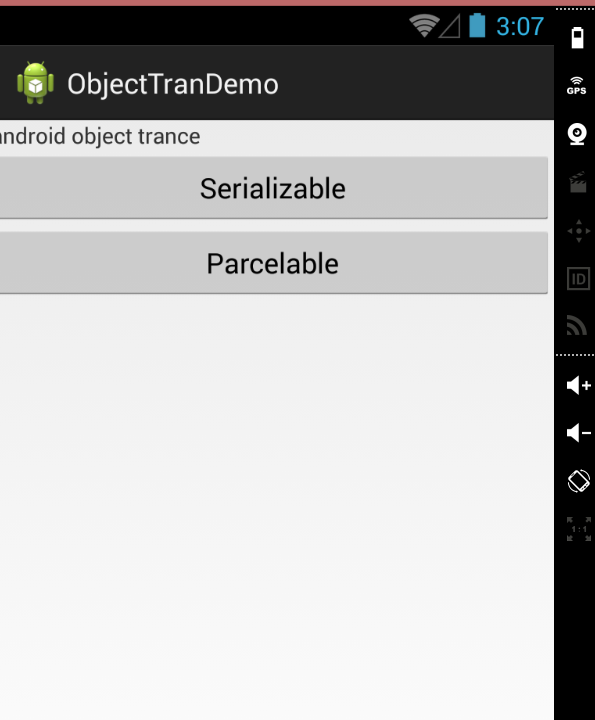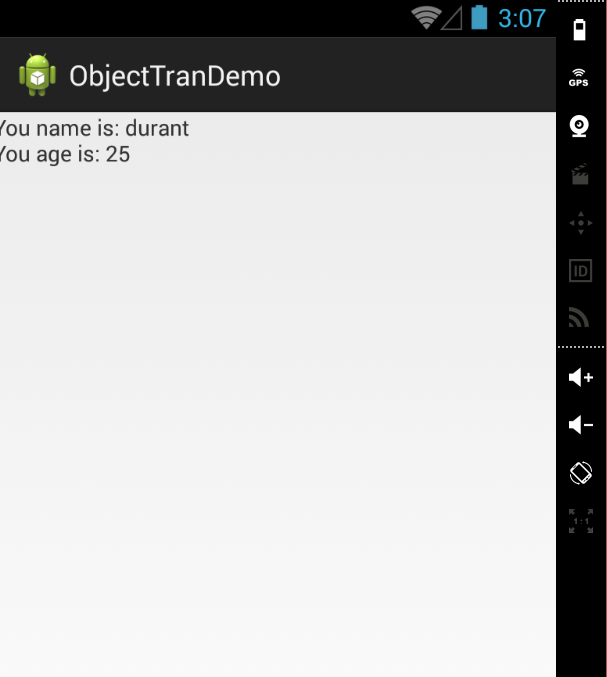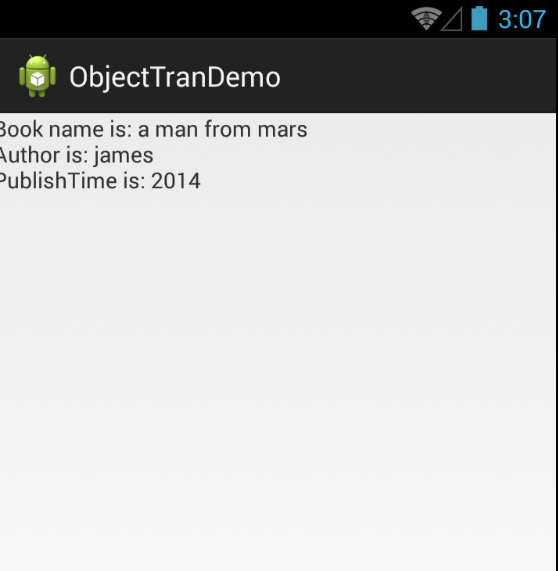注:本文改编自Android_Tutor的文章,原文地址:http://blog.csdn.net/android_tutor/article/details/5740845
Android中的传递有两个方法,一个是Serializable,另一个是Parcelable。
Serializable是J2SE本身就支持的。而Parcelable是Android所特有的。
二者的使用场景和区别:
1)在使用内存的时候,Parcelable比Serializable性能高,所以推荐使用Parcelable。
2)Serializable在序列化的时候会产生大量的临时变量,从而引起频繁的GC。
3)Parcelable不能使用在要将数据存储在磁盘上的情况,因为Parcelable不能很好的保证数据的持续性在外界有变化的情况下。尽管Serializable效率低点,但此时还是建议使用Serializable 。
Serializable接口实现比较简单,只要实现setter和getter,就可以了。
而Parcelable实现比较麻烦些。用一个小的demo来说明:
1.新建android项目ObjectTranDemo
2.创建一个entity的javaBean:Person.java.实现Serializable接口
package com.example.objecttrandemo;import java.io.Serializable;public class Person implements Serializable { private static final long serialVersionUID = -7060210544600464481L; private String name; private int age; public String getName() { return name; } public void setName(String name) { this.name = name; } public int getAge() { return age; } public void setAge(int age) { this.age = age; } } 3.创建主界面activity_main.xml:
<?xml version="1.0" encoding="utf-8"?><LinearLayout xmlns:android="http://schemas.android.com/apk/res/android" android:orientation="vertical" android:layout_width="fill_parent" android:layout_height="fill_parent" ><TextView android:layout_width="fill_parent" android:layout_height="wrap_content" android:text="android object trance" /><Button android:id="@+id/button1" android:layout_width="fill_parent" android:layout_height="wrap_content" android:text="Serializable"/><Button android:id="@+id/button2" android:layout_width="fill_parent" android:layout_height="wrap_content" android:text="Parcelable"/></LinearLayout>
4.创建主activity。这个activity主要用来响应点击事件,和传递数据。ObjecttranDemo.java:
package com.example.objecttrandemo;import android.app.Activity;import android.content.Intent;import android.os.Bundle;import android.view.View;import android.view.View.OnClickListener;import android.widget.Button;public class ObjectTranDemo extends Activity implements OnClickListener{ private Button sButton,pButton; @Override protected void onCreate(Bundle savedInstanceState) { super.onCreate(savedInstanceState); setContentView(R.layout.activity_main); setupViews(); } //initial the views public void setupViews(){ sButton = (Button)findViewById(R.id.button1); pButton = (Button)findViewById(R.id.button2); sButton.setOnClickListener(this); pButton.setOnClickListener(this); } //Serializeable object trance public void SerializeMethod(){ Person mPerson = new Person(); mPerson.setName("durant"); mPerson.setAge(25); Intent mIntent = new Intent(this,ObjectTranDemo1.class); Bundle mBundle = new Bundle(); mBundle.putSerializable("mPerson",mPerson); mIntent.putExtras(mBundle); startActivity(mIntent); } //Pacelable object trance public void PacelableMethod(){ Book mBook = new Book(); mBook.setBookName("a man from mars"); mBook.setAuthor("james"); mBook.setPublishTime(2014); Intent mIntent = new Intent(this,ObjectTranDemo2.class); Bundle mBundle = new Bundle(); mBundle.putParcelable("mBook", mBook); mIntent.putExtras(mBundle); startActivity(mIntent); } @Override public void onClick(View v) { if(v == sButton){ SerializeMethod(); }else{ PacelableMethod(); } } }5.新建activity ObjectTranDemo1.java用来显示Serializable接口传递过来的数据
package com.example.objecttrandemo;import android.app.Activity;import android.os.Bundle;import android.widget.TextView;public class ObjectTranDemo1 extends Activity{ @Override public void onCreate(Bundle savedInstanceState) { super.onCreate(savedInstanceState); TextView mTextView = new TextView(this); Person mPerson = (Person)getIntent().getSerializableExtra("mPerson"); mTextView.setText("You name is: " + mPerson.getName() + "\n"+ "You age is: " + mPerson.getAge()); setContentView(mTextView); } }至此,Serializable接口传递数据完毕,对了,别忘了,在Mainfest.xml文件中声明新的activity
<?xml version="1.0" encoding="utf-8"?><manifest xmlns:android="http://schemas.android.com/apk/res/android" package="com.example.objecttrandemo" android:versionCode="1" android:versionName="1.0" > <uses-sdk android:minSdkVersion="8" android:targetSdkVersion="18" /> <application android:allowBackup="true" android:icon="@drawable/ic_launcher" android:label="@string/app_name" android:theme="@style/AppTheme" > <activity android:name="com.example.objecttrandemo.ObjectTranDemo" android:label="@string/app_name" > <intent-filter> <action android:name="android.intent.action.MAIN" /> <category android:name="android.intent.category.LAUNCHER" /> </intent-filter> </activity> <activity android:name=".ObjectTranDemo1"></activity> <activity android:name=".ObjectTranDemo2"></activity> </application></manifest>
下面看Parcelable的传递:
实现Parcelable一般需要4个步骤:
1)implements Parcelable
2)重写writeToParcel方法,将你的对象序列化为一个Parcel对象,即:将类的数据写入外部提供的Parcel中,打包需要传递的数据到Parcel容器保存,以便从 Parcel容器获取数据
3)重写describeContents方法,内容接口描述,默认返回0就可以
4)实例化静态内部对象CREATOR实现接口Parcelable.Creator
public static final Parcelable.Creator<T> CREATOR
注:其中public static final一个都不能少,内部对象CREATOR的名称也不能改变,必须全部大写。需重写本接口中的两个方法:createFromParcel(Parcel in) 实现从Parcel容器中读取传递数据值,封装成Parcelable对象返回逻辑层,newArray(int size) 创建一个类型为T,长度为size的数组,仅一句话即可(return new T[size]),供外部类反序列化本类数组使用。
简而言之:通过writeToParcel将你的对象映射成Parcel对象,再通过createFromParcel将Parcel对象映射成你的对象。也可以将Parcel看成是一个流,通过writeToParcel把对象写到流里面,在通过createFromParcel从流里读取对象,只不过这个过程需要你来实现,因此写的顺序和读的顺序必须一致。
具体:
1.新建Book的实体类:
Book.java:
package com.example.objecttrandemo;import android.os.Parcel;import android.os.Parcelable;public class Book implements Parcelable{ private String bookName; private String author; private int publishTime; public String getBookName() { return bookName; } public void setBookName(String bookName) { this.bookName = bookName; } public String getAuthor() { return author; } public void setAuthor(String author) { this.author = author; } public int getPublishTime() { return publishTime; } public void setPublishTime(int publishTime) { this.publishTime = publishTime; } //Internal Description Interface,You do not need to manage @Override public int describeContents() { return 0; } //give some attention to the oder betwwen writeToParcel and createFromParcel @Override public void writeToParcel(Parcel parcel, int flags){ parcel.writeString(bookName); parcel.writeString(author); parcel.writeInt(publishTime); } public static final Parcelable.Creator<Book> CREATOR = new Creator<Book>() { @Override public Book[] newArray(int size) { return new Book[size]; } @Override public Book createFromParcel(Parcel source) { Book mBook = new Book(); mBook.bookName = source.readString(); mBook.author = source.readString(); mBook.publishTime = source.readInt(); return mBook; } }; }2.新建activity :ObjectTranDemo2.java.用来显示parcelable的数据:package com.example.objecttrandemo;import android.app.Activity;import android.os.Bundle;import android.widget.TextView;public class ObjectTranDemo2 extends Activity{ public void onCreate(Bundle savedInstanceState) { super.onCreate(savedInstanceState); TextView mTextView = new TextView(this); Book mBook = (Book)getIntent().getParcelableExtra("mBook"); mTextView.setText("Book name is: " + mBook.getBookName()+"\n"+ "Author is: " + mBook.getAuthor() + "\n" + "PublishTime is: " + mBook.getPublishTime()); setContentView(mTextView); } }